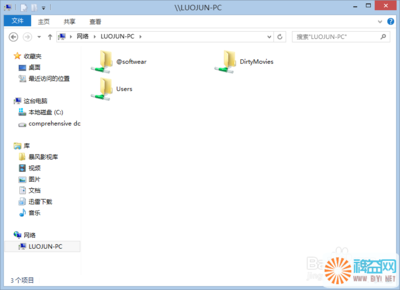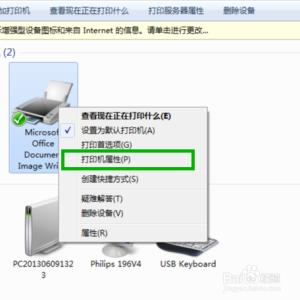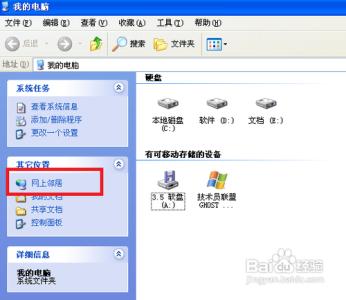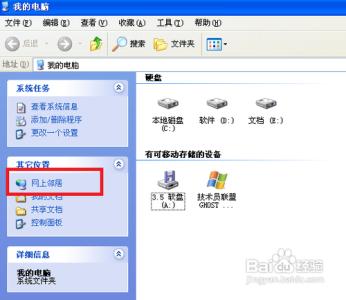
计算机网络已经成为人们重要的信息载体和处理、储存、传输数据的渠道,极大丰富了我们的学习和工作空间在享受计算机网络所带来的便利,那么你知道局域网内共享文件失败怎么办吗?下面是小编整理的一些关于局域网内共享文件失败的相关资料,供你参考。
局域网内共享文件失败的解决方法:在 Windows 7 中,我们使用家庭组共享文件,方便快捷。不过,当撇开家庭组尝试与其它版本 Windows 系统共享文件时却常常失败。原因往往纷杂不一,例如,工作组名称不同,设置不正确等等。为解决问题,下面我们给出了一套操作流程供参考。一起来看看具体步骤吧!
步骤一:同步工作组loadTOCNode(2, 'summary'); 不管使用的是什么版本的 Windows 操作系统,第一步,要保证联网的各计算机的工作组名称一致。
要查看或更改计算机的工作组、计算机名等信息,请右键单击“计算机”,选择“属性”。
2若相关信息需要更改,请在“计算机名称、域和工作组设置”一栏,单击“更改设置”。
3单击“更改
4输入合适的计算机名/工作组名后,按“确定”。
5这一步操作完成后, 请重启计算机使更改生效。
步骤二:更改 Windows 7 的相关设置loadTOCNode(2, 'summary'); 打开“控制面板网络和 Internet网络和共享中心高级共享设置”。
启用“网络发现”、“文件和打印机共享”、“公用文件夹共享”;“密码保护的共享”部分则请选择“关闭密码保护共享”。
注意:媒体流最好也打开;另外,在“家庭组”部分,建议选择“允许 Windows 管理家庭组连接(推荐)”。
 爱华网
爱华网